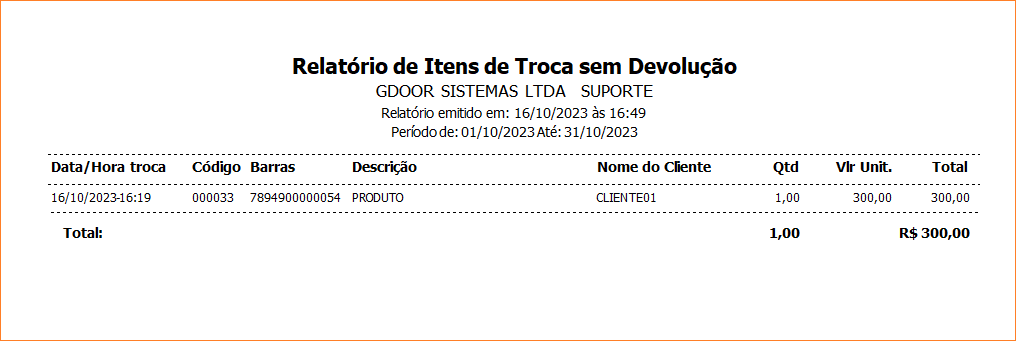Listamos neste tópico como gerar crédito de troca de mercadorias, emissão de cupom com abatimento do crédito, nota fiscal de devolução e relatórios.
Introdução ao módulo
A troca de mercadorias no PDV (NFC-e, pré-venda gerencial, ECF ou nota manual), foi desenvolvida visando a agilidade no atendimento e consequentemente uma boa experiência para o cliente, que deseja apenas ter a mercadoria trocada, sem complicações.
Pensando nisso, simplificamos a operação para torná-la ágil, deixando a geração do crédito de troca e a troca da mercadoria independente da nota fiscal de devolução.
Entendemos que o cliente não precisa ficar esperando enquanto o operador efetua processos internos, por isso a nota fiscal de devolução pode ser emitida posteriormente, sem gerar entraves para o cliente.
Configurar forma de pagamento
Inicialmente é necessário configurar uma forma de pagamento para troca de mercadorias. Acesse o módulo PDV (NFC-e, pré-venda gerencial, ECF ou nota manual).
Clique em “supervisor (F9)” ou utilize a tecla de atalho “F9” do teclado.
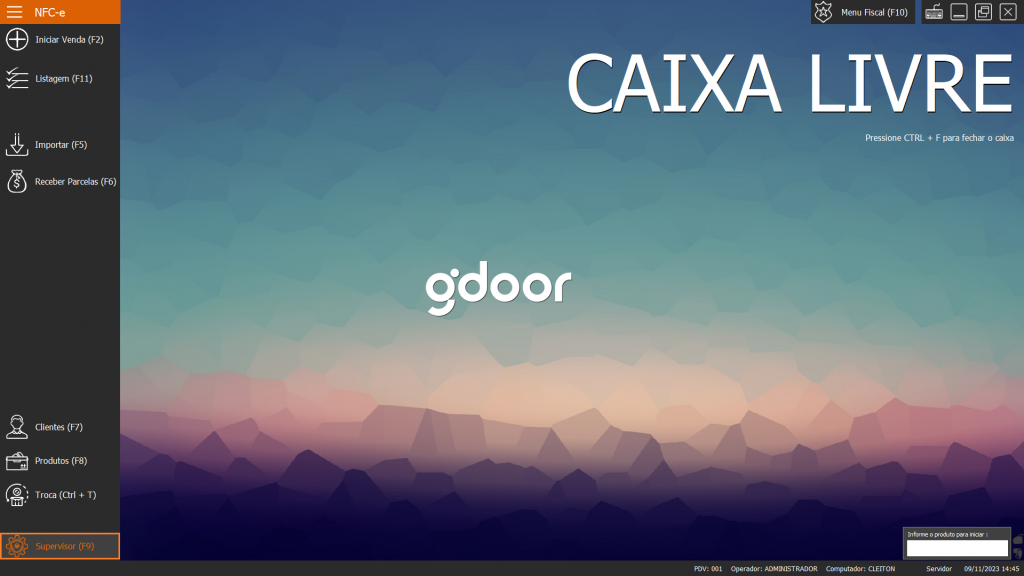
Em seguida clique em “formas de pagamento“.
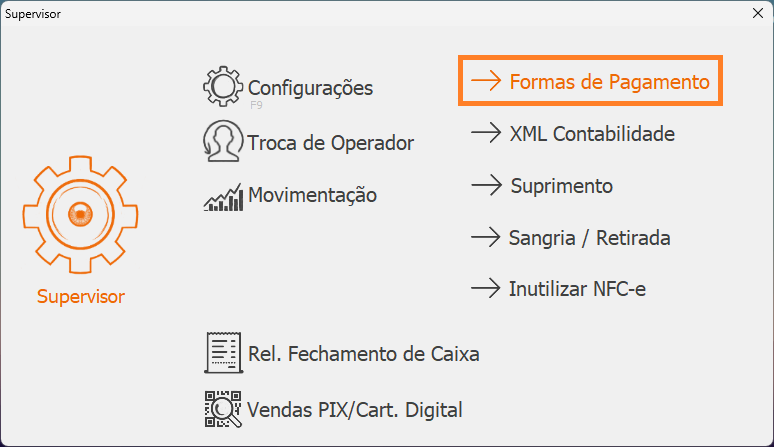
Cadastre uma “nova forma” de pagamento, como “troca de mercadorias”, no campo “forma gerada no XML” selecione a opção “outras”, clique em “incluir“ e depois “fechar”.
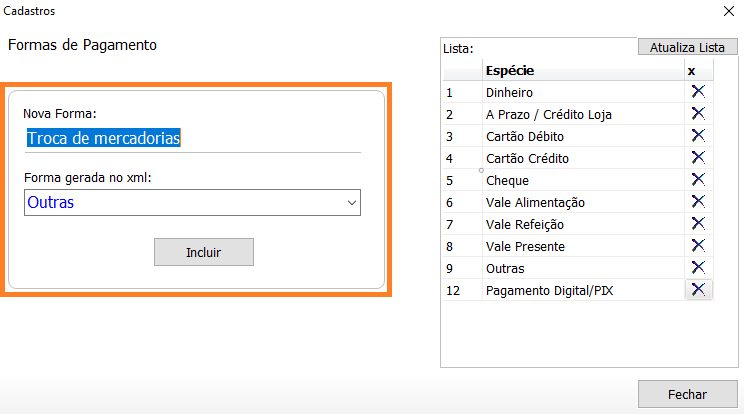
Novamente acesse o menu “supervisor (F9)” na tela principal, clique em “configurações” e em seguida em “vendas“.
No campo “escolha a forma de pagamento para vale troca“, selecione a forma de pagamento cadastrada anteriormente, clique em “ok” na caixa de informação e em seguida “salvar“.
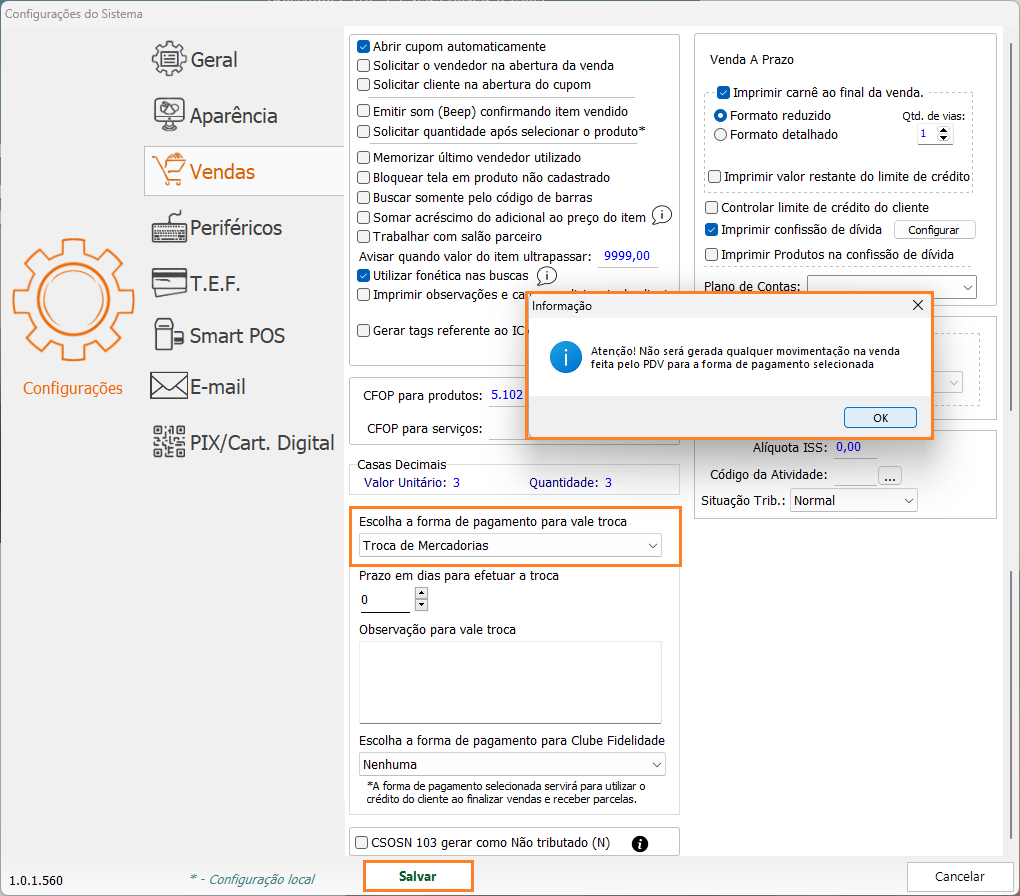
Gerar crédito de troca
Para gerar o crédito de troca para o cliente, no menu principal do PDV clique em “troca” ou utilize o atalho no teclado “Ctrl+T“.
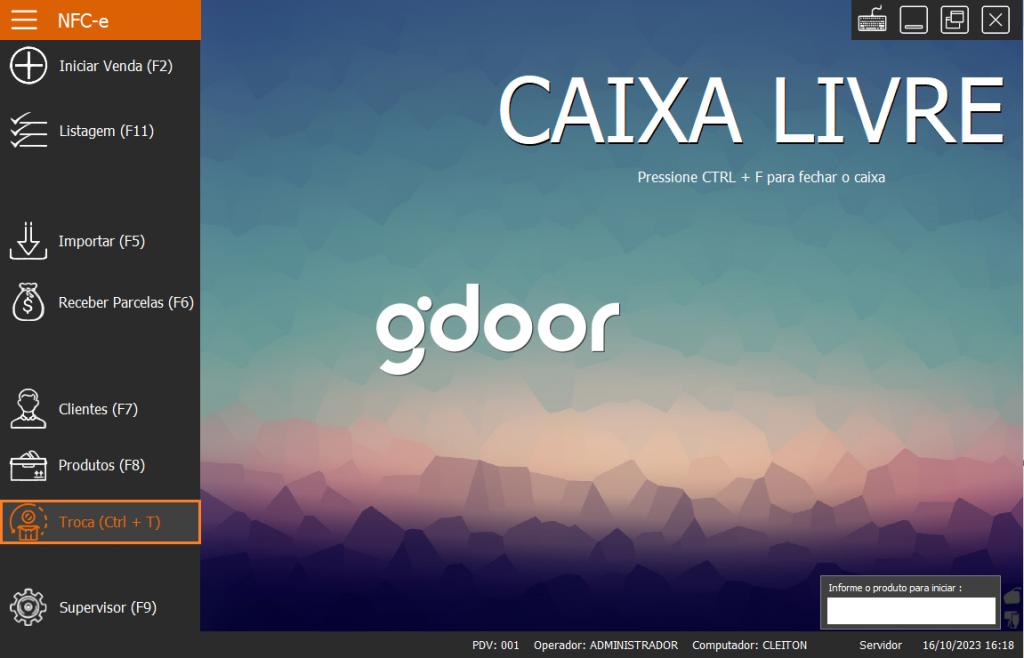
A pesquisa da venda pode ser efetuada por números “cupom“, “CPF/CNPJ” e “cod. cliente”, ou letras pelo “nome cliente“.
Basta selecionar o tipo de “pesquisa” e digitar no campo “buscar venda“.
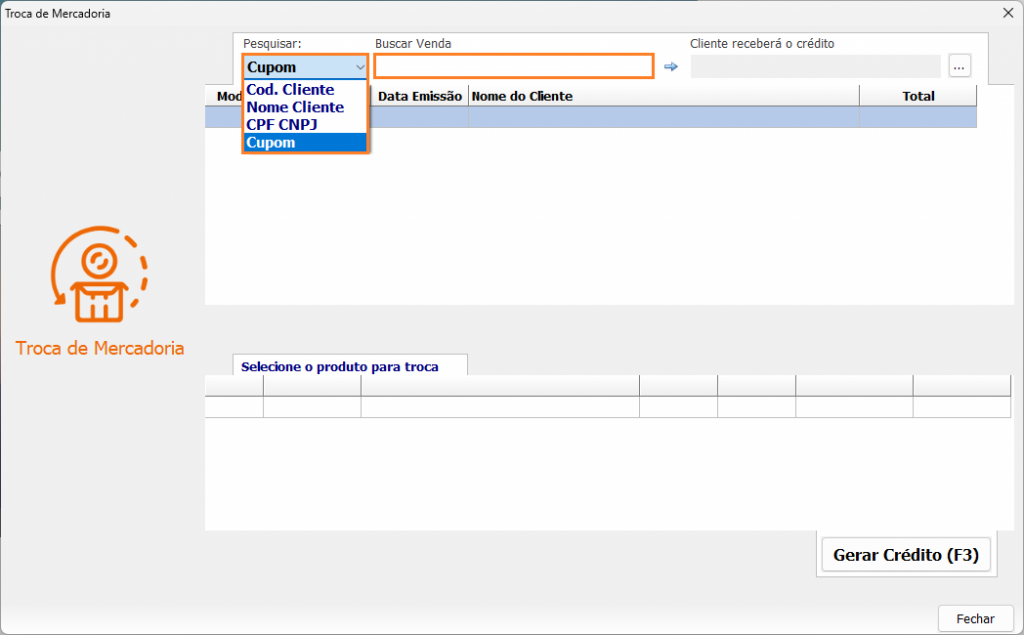
A menos que a pesquisa seja efetuada pelo número do cupom, serão listadas todas as vendas efetuadas para aquele cliente (CPF, nome ou código).
Ao clicar na venda, seus respectivos produtos serão listados logo abaixo no campo “selecione o produto para troca“. Clique uma vez no item desejado, informe a quantidade para troca no campo “qtd troca” e clique em “gerar crédito F3” ou utilize a tecla de atalho no teclado “F3“.
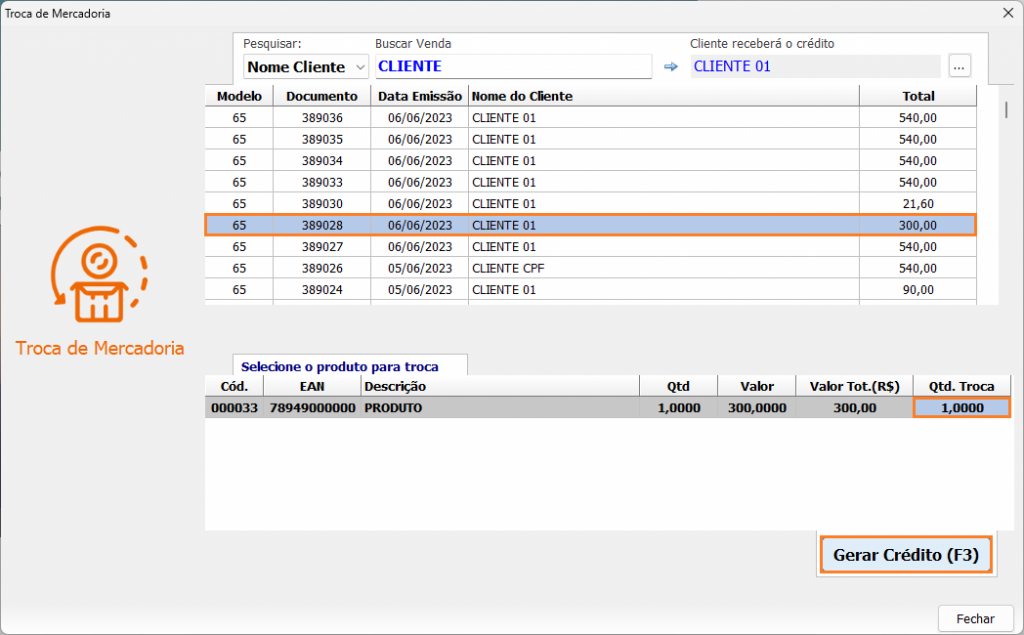
Na janela de confirmação clique em “sim“.

Um comprovante da troca de mercadorias poderá ser impresso e entregue ao cliente.

Transferência do crédito
Quando a troca de mercadoria for originada de um presente, por exemplo, é provável que a venda tenha sido emitida para o cliente “A“, porém a troca será efetuada pelo cliente “B” (que ganhou o presente).
Neste caso será possível transferir o crédito da mercadoria para o cliente “B”, para facilitar a emissão da nova venda e pagamento caso haja diferença no valor da troca para mais ou para menos.
Desta forma, quando o cliente que estiver efetuando a troca não for o cliente que efetuou a compra, utilize o campo “cliente receberá o crédito” para informar o cliente “B” e transferir o crédito da troca da mercadoria, para isso basta clicar no ícone “…” e informar o cliente desejado.

Informação do crédito no cadastro do cliente
Após a geração do crédito, é possível observar a informação no cadastro do cliente:
Exemplo de cadastro do cliente sem créditos de troca:
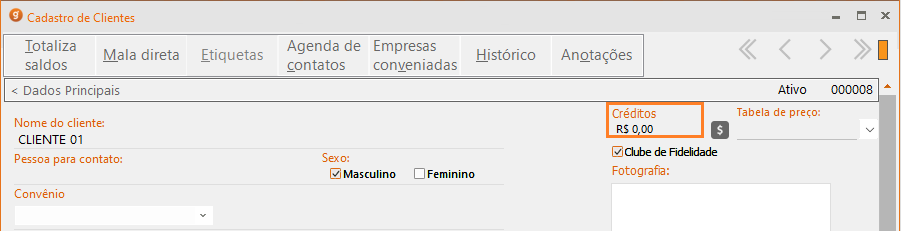
Exemplo de cadastro do cliente com créditos de troca:
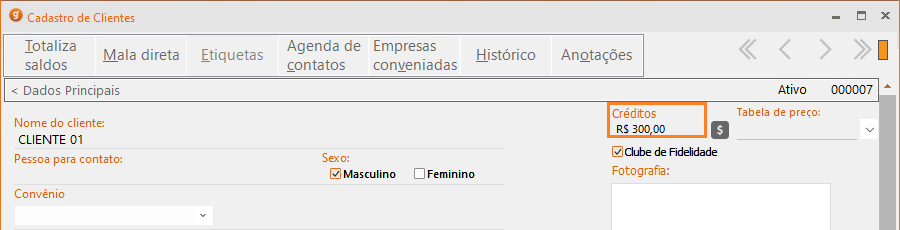
Excluir crédito no cadastro do cliente
Se houver uma geração de crédito duplicada no PDV, haverá possibilidade (ver permissões do usuário) de efetuar a exclusão do crédito.
Para isso, no cadastro do cliente clique em “editar“, em seguida no campo “créditos de troca” clique no botão com cifrão “$“.
A tela de “extrato de trocas” será aberta.
Clique no crédito desejado, seguido de “excluir” e na janela de confirmação clique em “sim“.
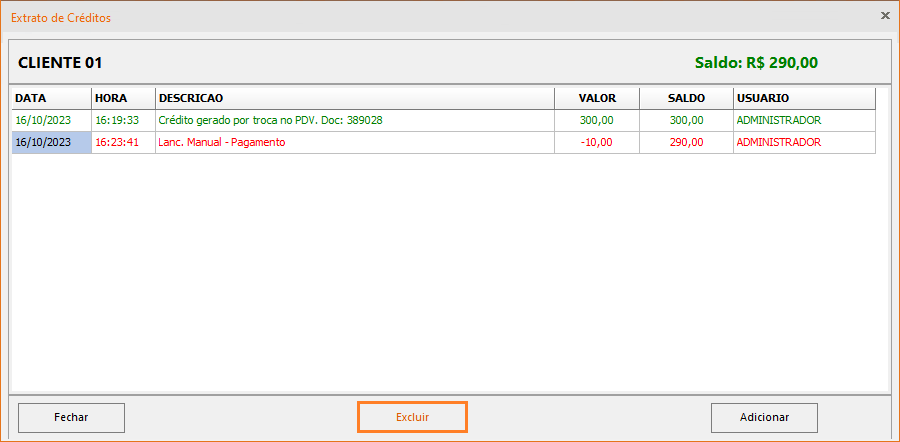
Lançamentos manuais no cadastro do cliente
Os lançamentos de crédito ou débito de troca também podem ser efetuados manualmente, diretamente no cadastro do cliente.
Para isso, no cadastro do cliente clique em “editar“, em seguida no campo “créditos de troca” clique no botão com cifrão “$“.
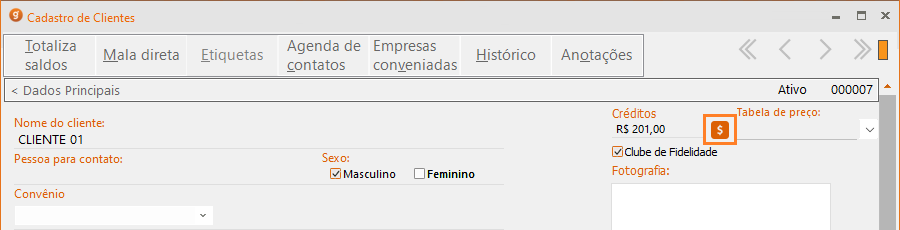
A tela de “extrato de trocas” será aberta.
Clique em “adicionar“, selecione a opção desejada: “crédito” para incluir um valor para troca ou “débito” para abater um valor de troca, a “descrição” desejada e clique em “salvar“.
Essa movimentação ficará gravada no extrato de trocas com a data/hora/descrição/valores e usuário que efetuou a operação.
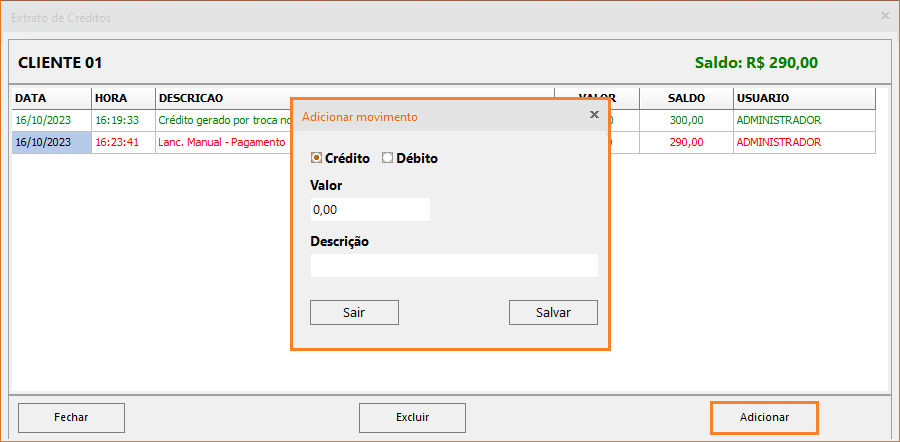
Emitir cupom com abatimento do crédito
A emissão do documento fiscal do produto originado da troca é como qualquer outra, exceto pelo abatimento do crédito.
- Informe o produto diretamente para iniciar o cupom ou clique em “iniciar venda” ou utilize a tecla de atalho “F2“.
- Para informar o cliente é possível utilizar a tecla de atalho “F7“, o cliente indicado deve ser o recebedor do crédito gerado anteriormente na troca.
Ao informar o cliente, observe que no canto inferior esquerdo constará o valor que ele possui de “crédito de troca” destacado na cor verde, este é o valor total dos créditos (caso o cliente possua mais de um) que poderá ser abatido no valor total da venda.
O cliente também pode utilizar um valor parcial do crédito, deixando o restante para utilizar em outro momento.
- Clique em pagamento ou utilize a tecla de atalho “F3” e no campo “troca de mercadorias” informe o valor desejado do crédito para abatimento (respeitando o valor máximo que consta no cadastro do cliente, exibido no canto inferior esquerdo do PDV).
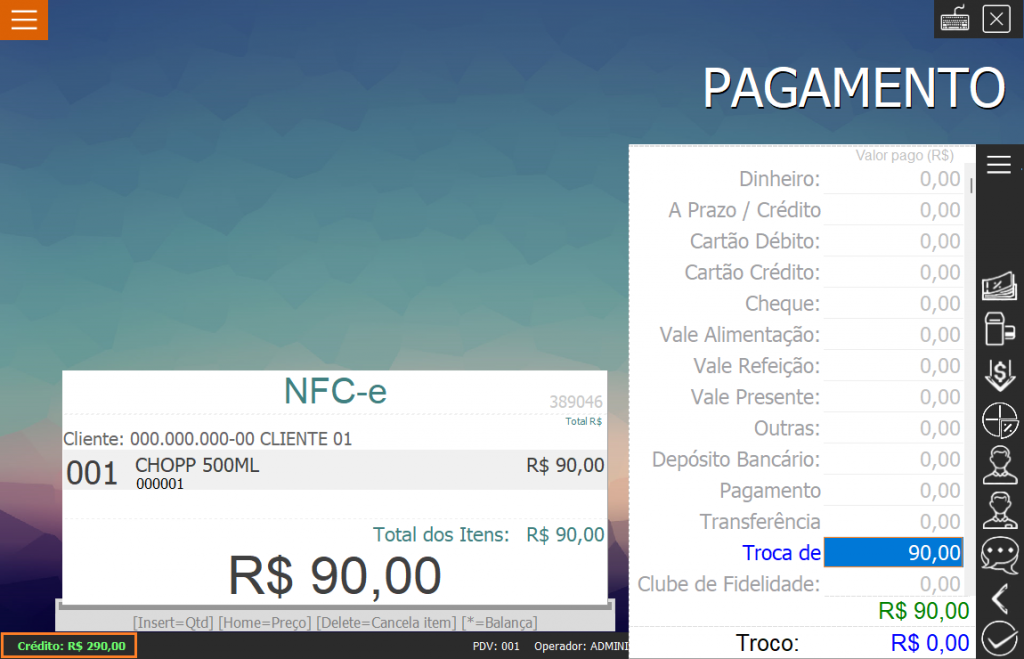
Finalize a venda.
Quando o valor do crédito for menor que o valor da troca, haverá movimentação financeira de acordo com a forma de pagamento indicada na diferença paga pelo cliente.
Quando o valor do crédito for igual ao valor da troca, nenhuma movimentação financeira será efetuada.
Quando o valor do crédito for maior que o valor da troca, o crédito restante será mantido no cadastro do cliente, nenhuma movimentação financeira será efetuada.
Nota fiscal de devolução
Para que o produto trocado retorne ao estoque, é necessário efetuar uma nota fiscal de devolução (entrada).
Esta operação interna pode ser efetuada posteriormente, no final do dia, por exemplo, pois não interferirá no processo de troca para o cliente.
No Gdoor, clique em “faturamento” e em “novo registro“.
Em seguida, no menu superior, clique em “integração” e em “itens de troca sem devolução“.
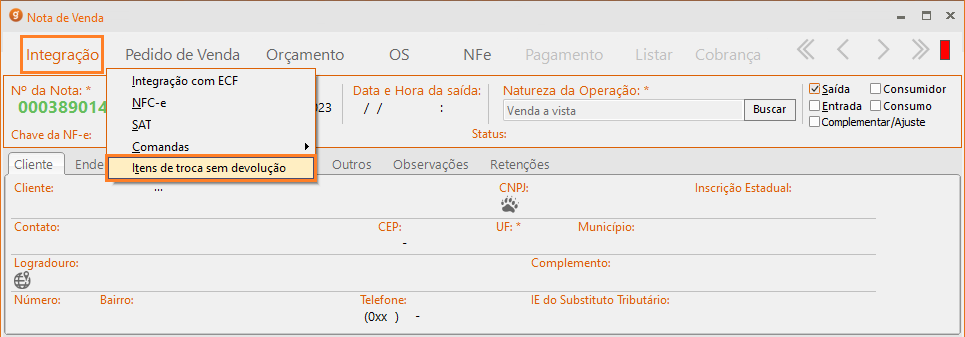
Aqui serão listados todos os itens trocados/gerados créditos, cujas notas fiscais de devolução (para retorno ao estoque) ainda não foram emitidas.
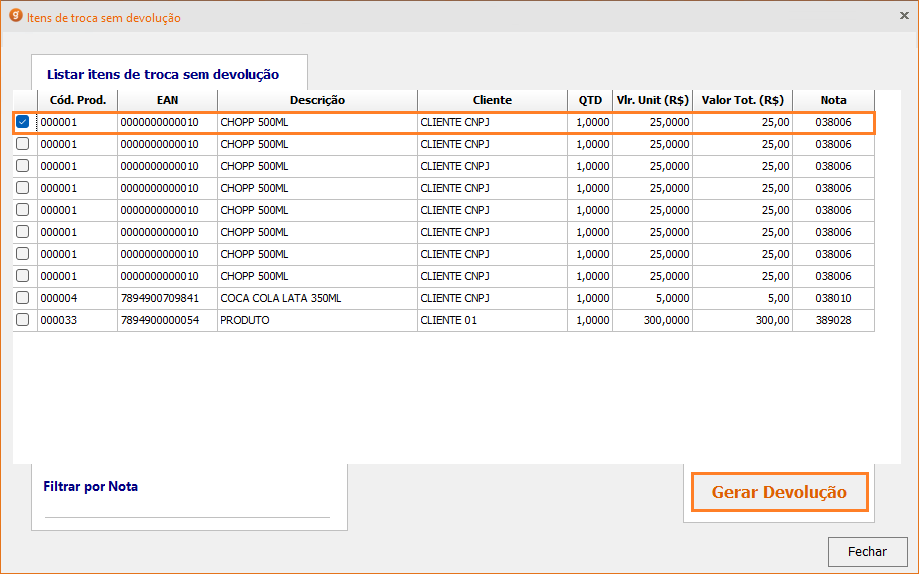
Selecione os itens desejados, em seguida clique em “gerar devolução“.
Observe que na aba “outros” o sistema trará os “documentos referenciados” com suas respectivas chaves de acesso.

Siga com a geração da nota conforme orientação do seu contador e depois clique em “salvar“.
Relatórios
As informações pertinentes às trocas podem ser visualizadas em dois relatórios, de clientes e estoque.
Relatório de clientes com crédito
No Gdoor, clique no menu “relatórios”, “cadastro”, “clientes”, “relatório de clientes com crédito” e em “gerar relatório“.
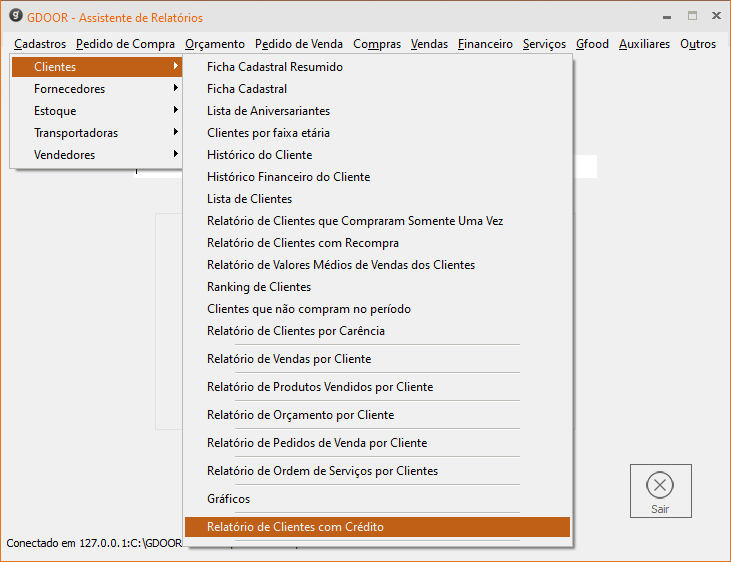
Desta forma serão mostrados todos os clientes que possuem créditos em seu cadastro (que ainda não foram utilizados).
Para obter informações de um cliente específico, basta informar o código ou nome do mesmo no campo “seleção do cliente” e será gerado um relatório individual.
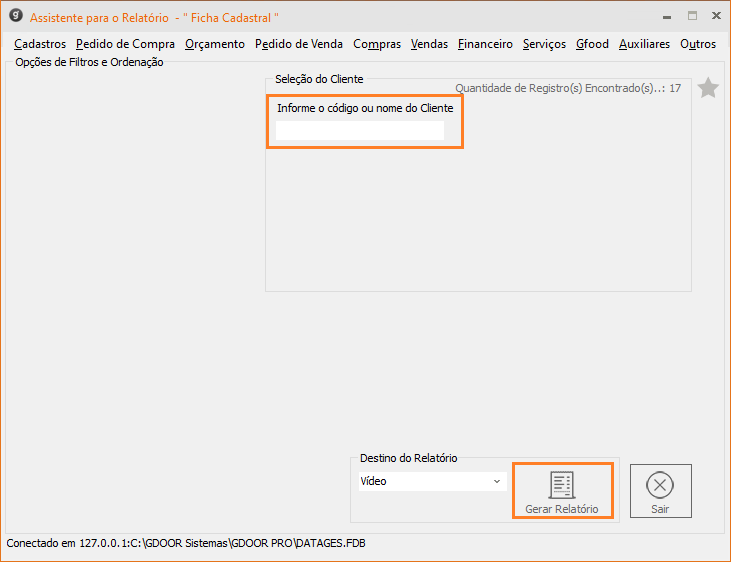
Modelo de relatório gerado de clientes:
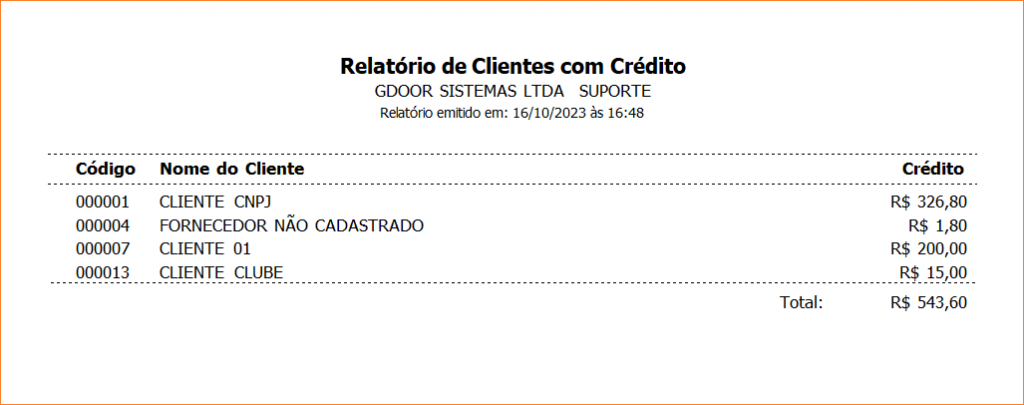
Relatório de itens de troca sem devolução
No Gdoor, clique no menu “relatórios”, “cadastro”, “estoque”, “relatório de itens de troca sem devolução“, informe a “data inicial” e “data final” desejada e clique em “gerar relatório“.
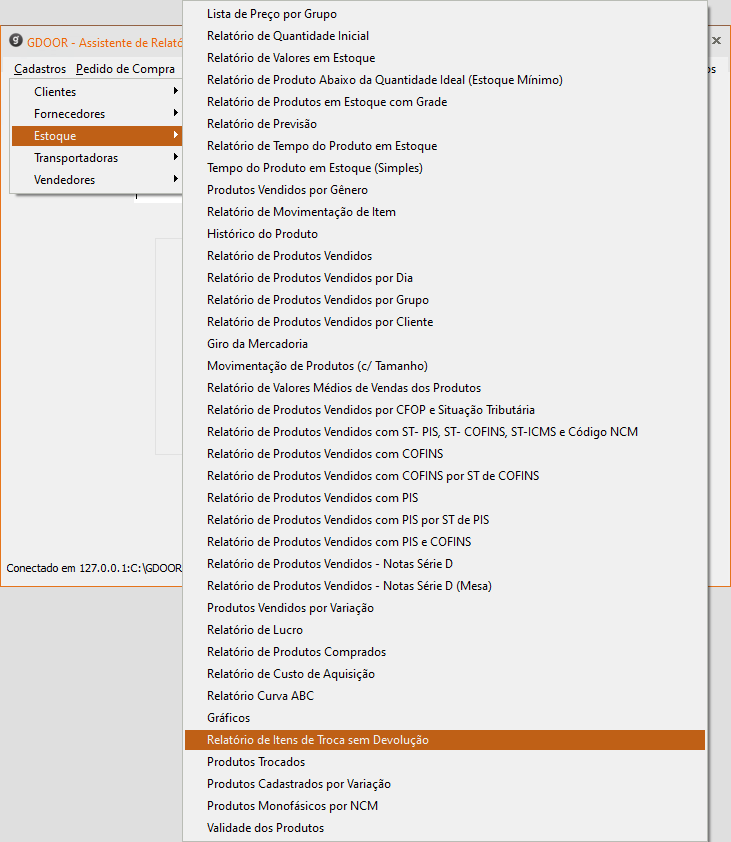
Este relatório mostrará os itens pendentes no faturamento, aguardando a emissão da nota fiscal de devolução.
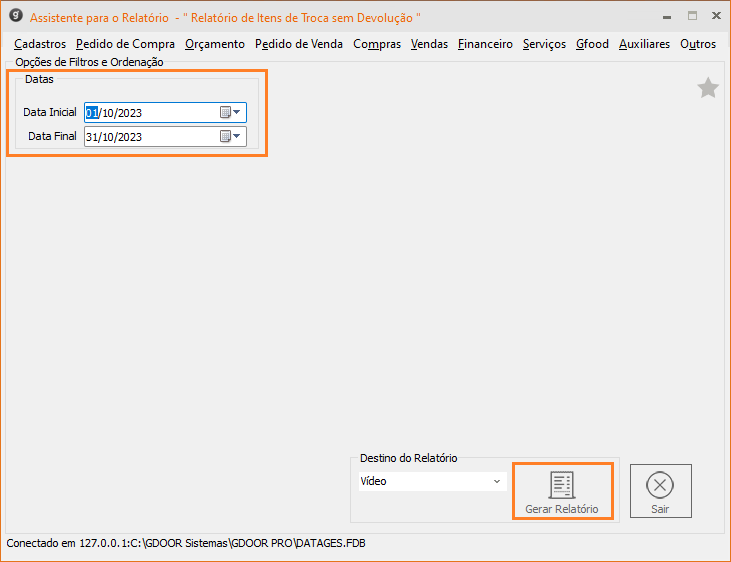
Modelo de relatório gerado de estoque: